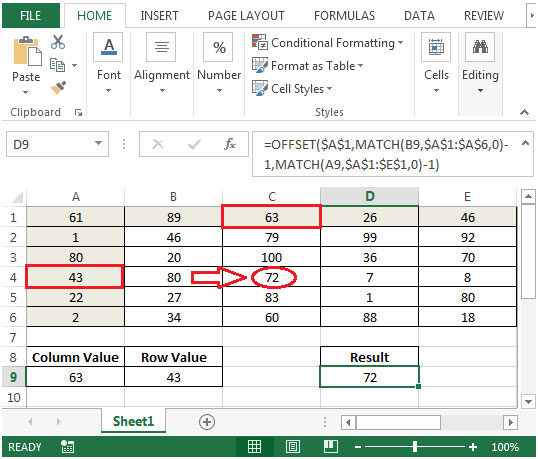Lấy một giá trị từ một lưới tham chiếu, sử dụng các chỉ mục được liệt kê trong một phạm vi khác
Trong bài này, chúng ta sẽ học cách tìm một giá trị từ lưới tham chiếu trong khi sử dụng danh sách chỉ mục, chúng ta có thể sử dụng kết hợp các hàm “OFFSET” & “MATCH” để lấy kết quả trong Microsoft Excel 2010.
OFFSET: Trả về tham chiếu cho một phạm vi là một số hàng và cột nhất định từ một tham chiếu nhất định.
Cú pháp: = OFFSET (tham chiếu, hàng, cột, chiều cao, chiều rộng)
tham chiếu: Nó là một tham chiếu đến một ô hoặc dải ô mà từ đó giá trị bù sẽ được áp dụng.
hàng: Số hàng lên hoặc xuống mà bạn muốn áp dụng làm phần bù cho phạm vi.
cols: Số cột bên trái hoặc bên phải mà bạn muốn áp dụng làm phần bù cho phạm vi.
chiều cao: Đây là tùy chọn. Đó là số hàng mà bạn muốn tham chiếu được trả về.
chiều rộng: Đây là tùy chọn. Đó là số cột mà bạn muốn tham chiếu được trả về.
Hàm MATCH tìm kiếm một mục cụ thể trong một dải ô đã chọn, sau đó trả về vị trí tương đối của mục đó trong dải ô.
Cú pháp = MATCH (lookup_value, lookup_array, match_type)
lookup_value: Giá trị bạn muốn tìm lookup_array: Bảng dữ liệu chứa thông tin mà bạn muốn trả về kết quả đầu ra.
match_type: 1,0 và -1 là ba tùy chọn.
1 (Mặc định): Nó sẽ tìm giá trị lớn nhất trong phạm vi. Danh sách phải được sắp xếp theo thứ tự tăng dần.
0: Nó sẽ tìm một kết quả chính xác -1: Nó sẽ tìm giá trị nhỏ nhất trong phạm vi. Danh sách phải được sắp xếp theo thứ tự giảm dần.
Hãy để chúng tôi lấy một ví dụ:
Chúng tôi có danh sách một số số ngẫu nhiên trong phạm vi A1: E6.Cell A9 chứa giá trị từ phạm vi cột, tức là A1: E1. Ô B9 chứa giá trị từ phạm vi hàng, tức là A1: A6. Chúng tôi cần một công thức để tìm giá trị phù hợp từ cả cột và hàng.
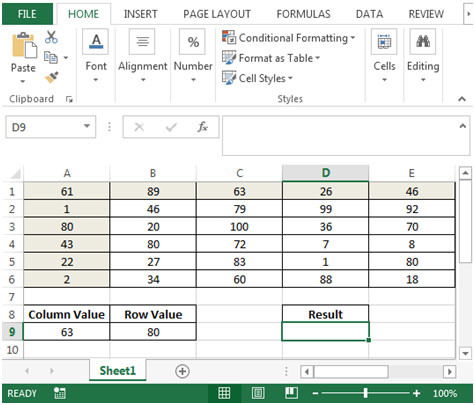
Trong ô D9, công thức sẽ là = OFFSET ($ A $ 1, MATCH (B9, $ A $ 1: $ A $ 6,0) -1, MATCH (A9, $ A $ 1: $ E $ 1,0) -1)
-
Nhấn enter trên bàn phím của bạn.
-
Hàm sẽ trả về kết quả là 100 (ô C3) Cột C là 63 và giá trị của 3 ^ rd ^ Hàng là 80.
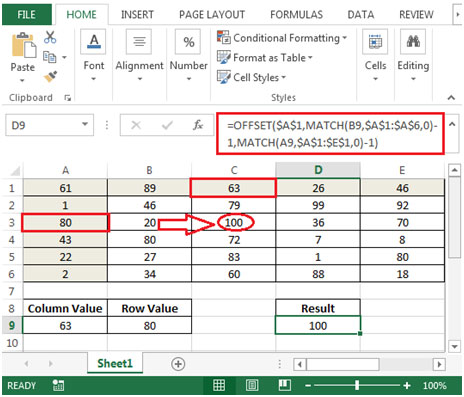
Nếu chúng ta thay đổi giá trị hàng trong ô B9 từ 80 thành 43, * thì kết quả sẽ được tính tự động.